mac怎么使用蓝牙共享文件 mac开启蓝牙共享查看文件的方法教程
 rose1
rose1
04月22日 15:45
此文约为170字,阅读需要2分钟
使用mac时如何开启蓝牙共享文件呢,并且如果开启蓝牙共享查看文件呢?下面小编就来给大家讲一下如何操作!
操作方法
打开系统偏好设置。
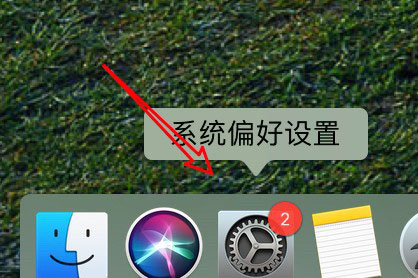
点击窗口上的共享选项。
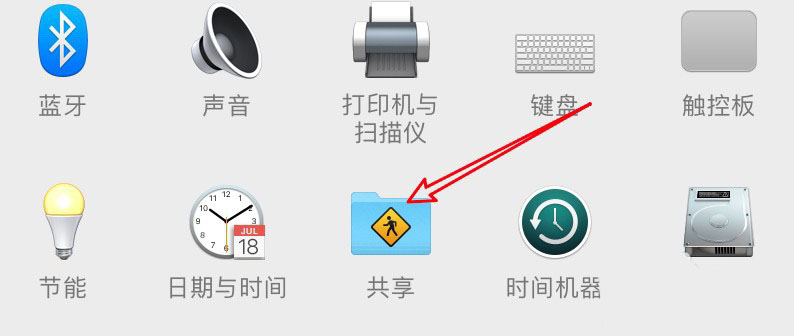
选中左边的蓝牙共享。
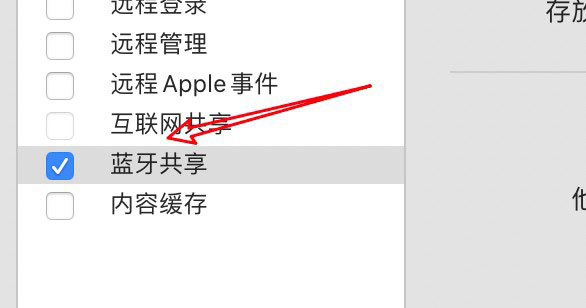
点击可浏览文件夹下拉框。
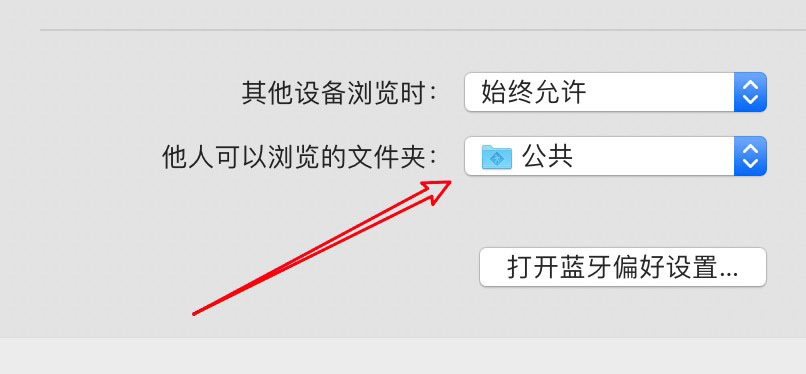
点击其他。
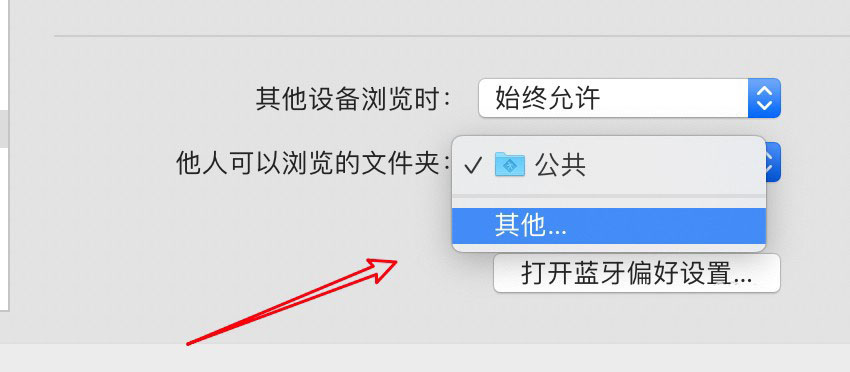
在弹出的窗口上选择文件夹,点击打开即可。
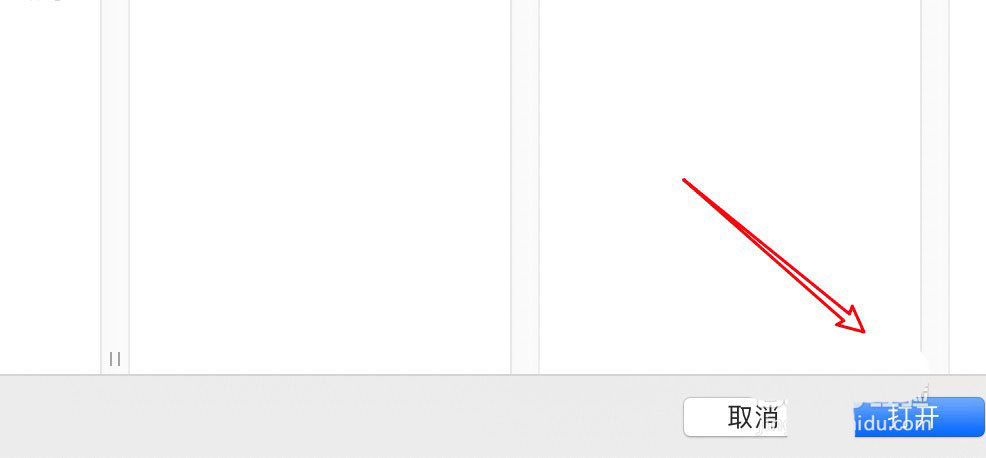
以上就是mac开启蓝牙共享查看文件的方法教程了,如果你有其他问题可以给我们留言,我们将尽快为你解答!
未知的网友